Photoshop on tehokas työkalu, jossa on lukemattomia mukautus- ja esiasetusvaihtoehtoja. Nämä asetukset voivat vaikuttaa työskentelyysi merkittävästi, erityisesti jos olet uusi ohjelman käyttäjä tai haluat syventää osaamistasi. Tämä opas opastaa sinut läpi perus- mutta tärkeiden esiasetusten, joiden avulla Photoshopin käyttöönotto on helpompaa.
Keskeiset huomiot
- Aloita Photoshopin oletusasetuksilla ja muokkaa asetuksia myöhemmin.
- Käyttöliittymän ilmettä voi muuttaa mieltymystesi mukaan, mikä tekee työskentelystä huomattavasti miellyttävämpää.
- Suorituskykyasetukset, erityisesti jos muistia on rajoitetusti, voivat parantaa tehokkuuttasi.
- Historia-asetusten määrää kannattaa nostaa, jotta voit jäljittää useampia työvaiheita työprosessissasi.
Vaiheittainen ohje
Saadaksesi tärkeimmät esiasetukset käyttöön, toimi seuraavasti:
1. Asetusten avaaminen
Ensin sinun täytyy avata asetukset. Käynnistä Photoshop ja siirry valikkoon "Muokkaa". Valitse sieltä avautuvasta valikosta "Asetukset". Täällä voit tehdä lukuisia säätöjä, jotka hyödyttävät työskentelyprosessia.
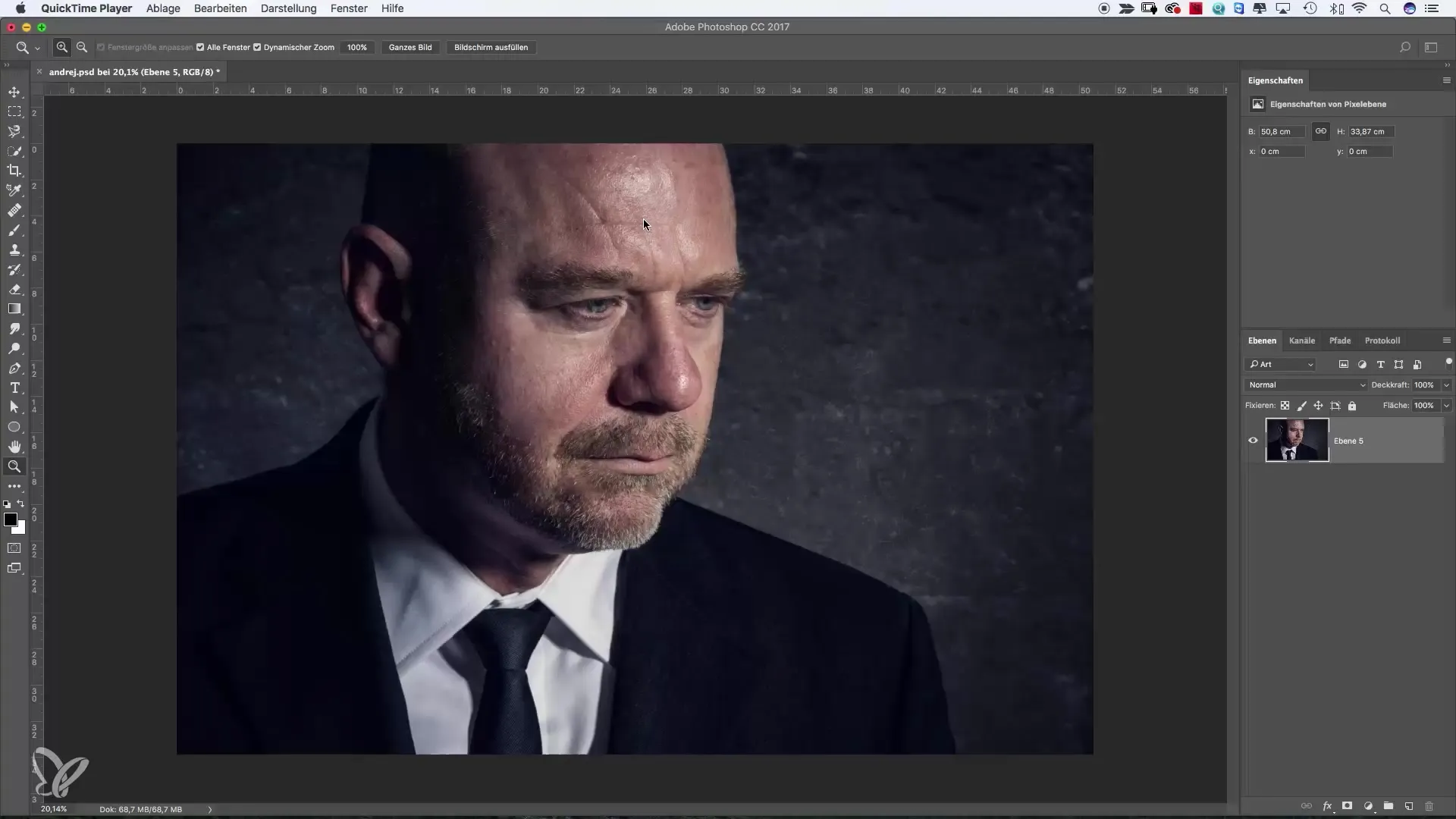
2. Käyttöliittymän mukauttaminen
Tuottavuuden parantamisen kannalta kriittinen osa on käyttöliittymä. Osiossa "Ulkoasu" voit säätää käyttöliittymän värimaailmaa. Voit esimerkiksi valita tummanharmaan tai vaaleanharmaan. Monet käyttäjät kokevat, että tummempi käyttöliittymä häiritsee vähemmän, erityisesti kuvien käsittelyssä.
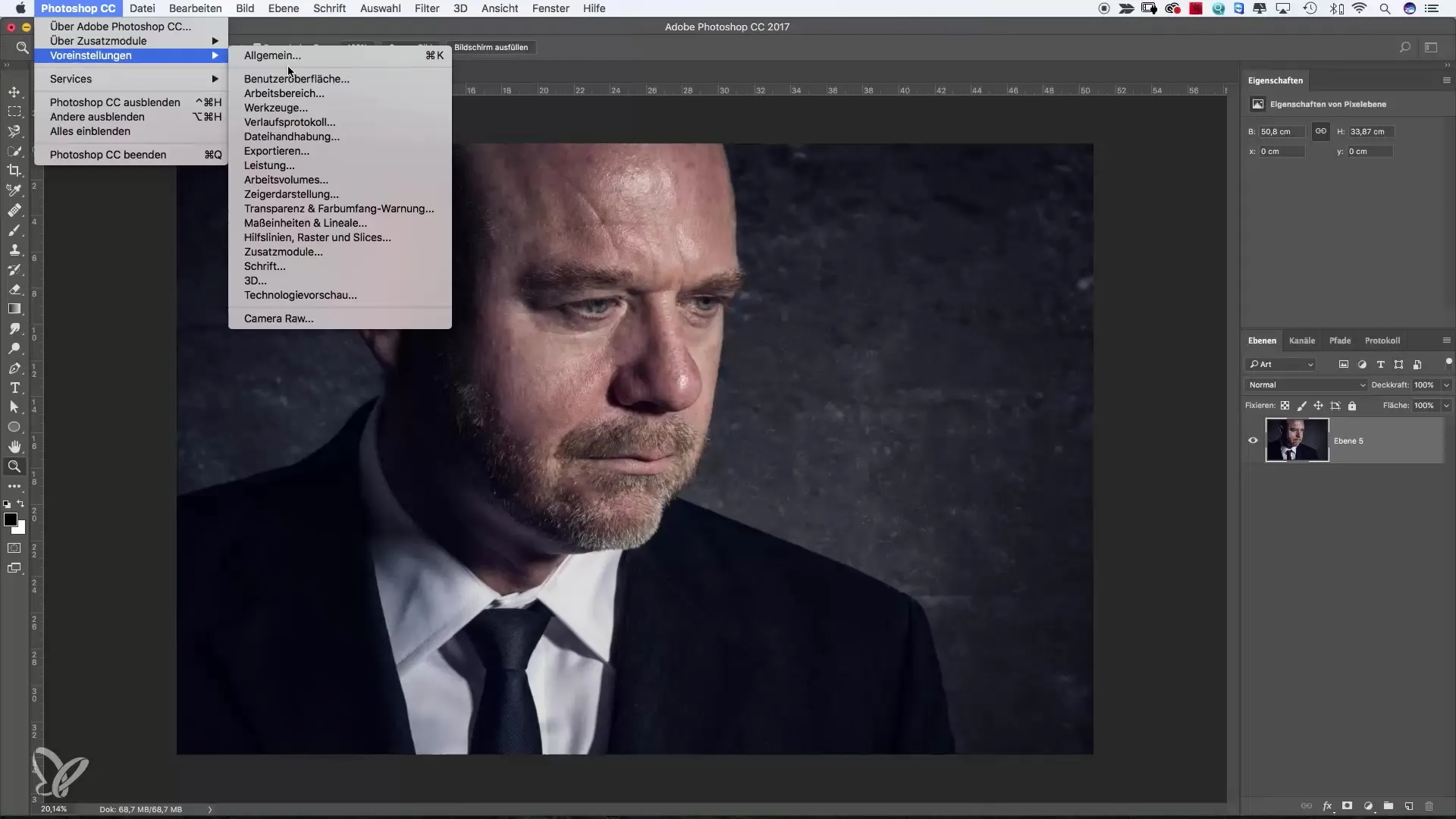
3. Korostusvärin muuttaminen
Toinen hyödyllinen ominaisuus on korostusvärin säätäminen. Täällä voit määrittää, millä värillä valitut alueet korostetaan. Siniseksi vaihtaminen helpottaa aktiivisten tasojen nopeaa tunnistamista ja erottamista.
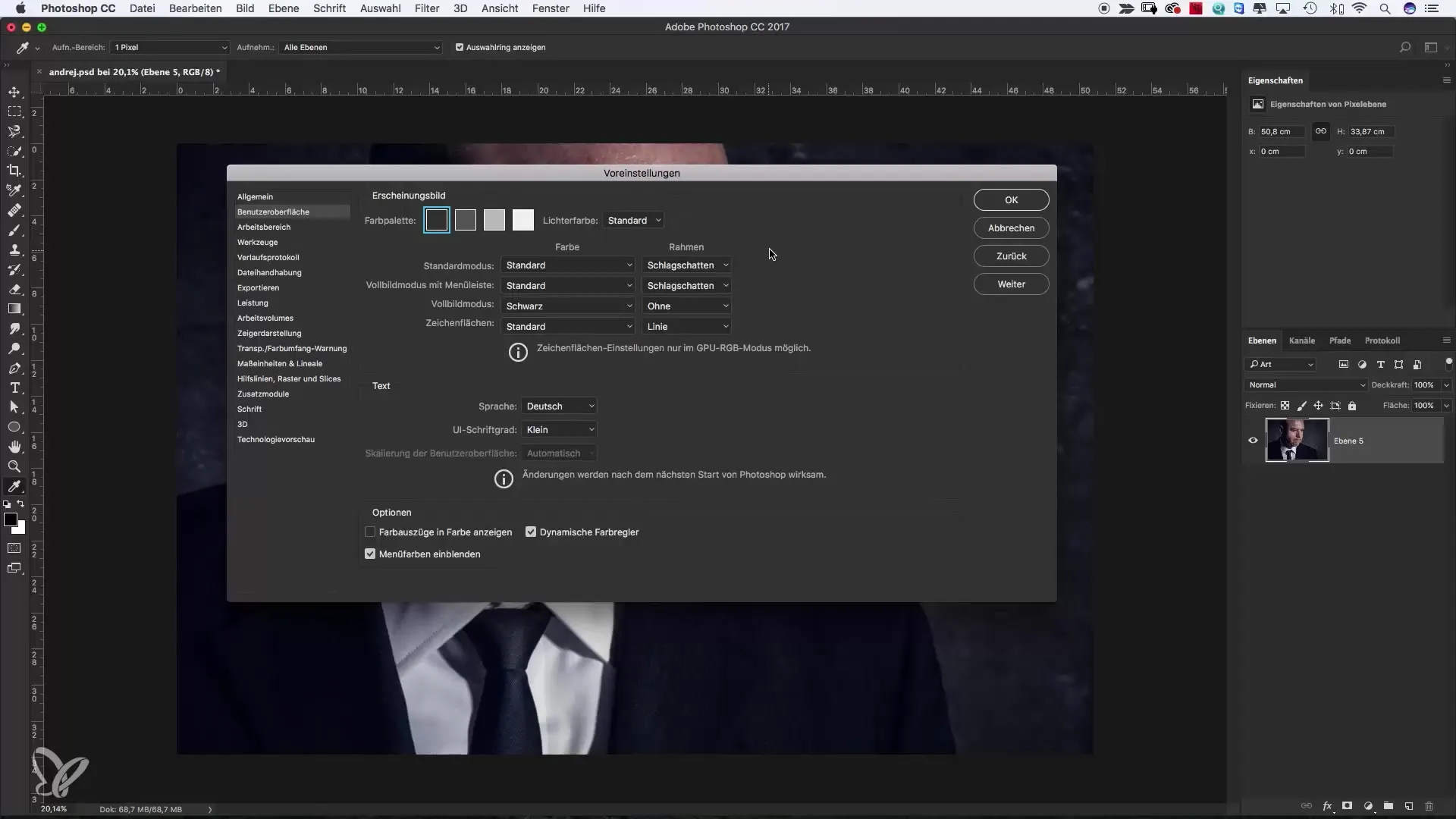
4. Suorituskyvyn säätäminen
Varmistaaksesi, että Photoshop toimii tietokoneellasi optimaalisesti, siirry asetusten kohtaan "Suorituskyky". Täällä voit määrittää, kuinka paljon käyttömuistia Photoshop saa käyttää. Tehokkaassa koneessa on suositeltavaa myöntää enemmän resursseja sujuvamman toiminnan varmistamiseksi.
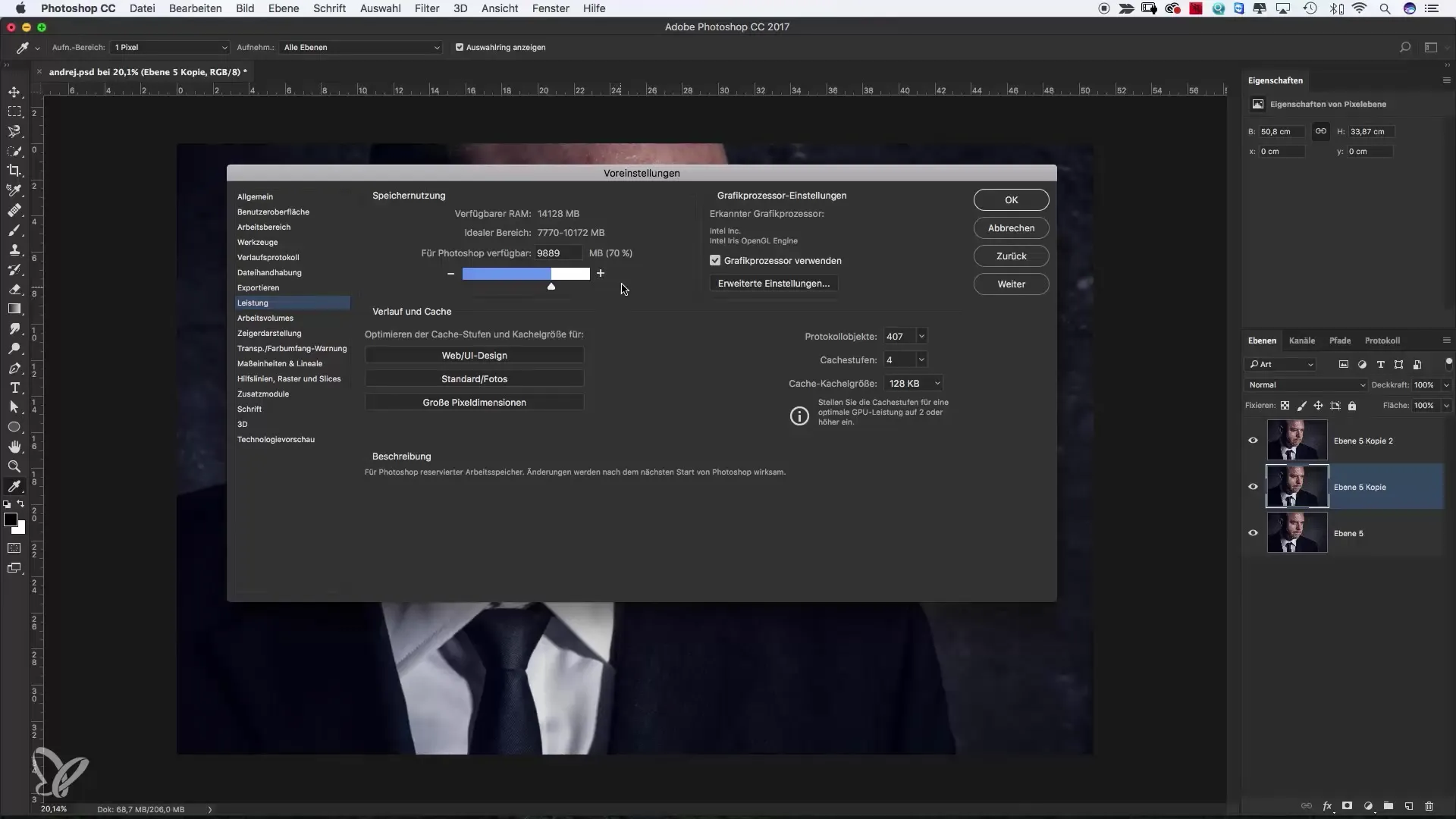
5. Historia-askeleiden määrän kasvattaminen
Toinen tärkeä kohta ovat historia-askeleet. Oletuksena Photoshop voi tallentaa jopa 50 peruutettavaa vaihetta. Jos kokeilet paljon eri vaihtoehtoja, on suositeltavaa nostaa tätä lukua. Siirry kohtaan "Suorituskyky" ja aseta historia-askeleet 100:aan tai enemmän. Näin voit peruuttaa useita muokkausvaiheita, jos jokin menee pieleen.
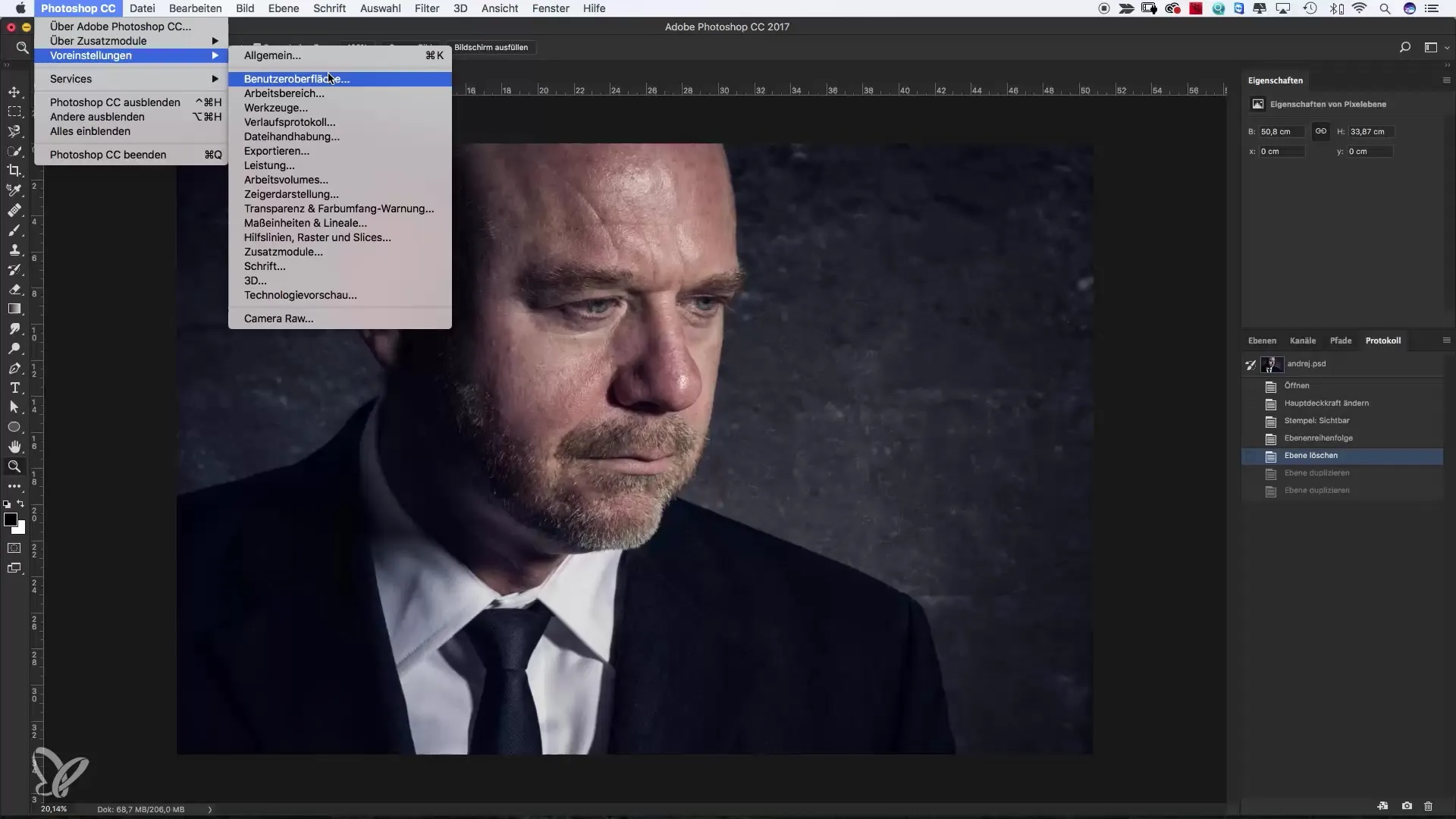
6. Työtilan määritys
Edistyneemmät käyttäjät voivat myös määrittää, mille kiintolevylle Photoshop tallentaa työskentelytiedostot. Jos sinulla on erillinen SSD, se voi merkittävästi lyhentää latausaikoja ja parantaa suorituskykyä.
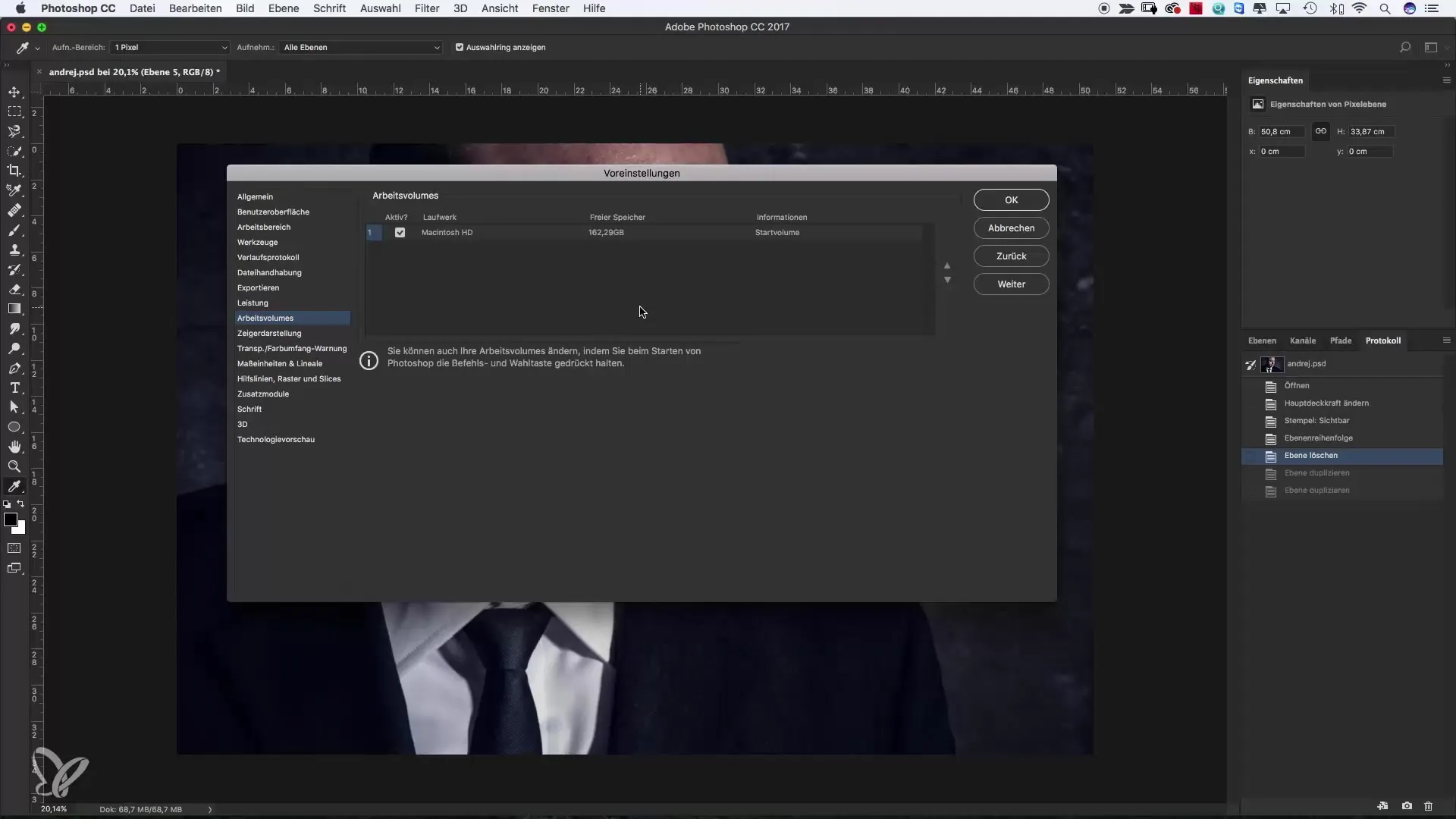
7. Kohdistimen ulkoasun muuttaminen
Toinen mukautusmahdollisuus on kohdistimen ulkoasun säätäminen. Voit halutessasi vaihtaa tavallisen siveltimen ristikköosoittimeen tai muihin kuvakkeisiin, mikä voi olla edullista työskentelytyylisi kannalta.
8. Mallin mukainen työskentely
Kun olet tehnyt nämä perusmukautukset, suosittelen, että työskentelet ensin Photoshopin parissa. Ota aikaa tutustuaksesi toimintoihin ja ymmärtääksesi, miten työkalujen ja tasojen kanssa työskentely sujuu parhaiten, ennen kuin teet lisää syvempiä muutoksia.
Yhteenveto – Photoshopin esiasetusten mukauttaminen
Oikeilla esiasetuksilla luot vankan pohjan Photoshop-työskentelyllesi. Mukauttamalla käyttöliittymää, säätämällä suorituskykyä ja lisäämällä historia-askeleiden määrää voit parantaa työnkulkua ja työskennellä tehokkaammin. Älä epäröi kokeilla erilaisia asetuksia löytääksesi juuri sinulle parhaiten sopivat ratkaisut.
Usein kysytyt kysymykset
Kuinka voin muuttaa käyttöliittymää Photoshopissa?Muuta asetuksia asetusten "Ulkoasu"-osiossa.
Miksi minun pitäisi lisätä suorituskykyä Photoshopissa?Korkeampi suorituskykyasetus mahdollistaa tehokkaamman työskentelyn, erityisesti resursseja vaativissa tehtävissä.
Voinko tallentaa yli 50 historiaaskelta?Kyllä, voit nostaa historia-askeleiden määrää asetuksissa jopa 400:aan.
Kuinka voin mukauttaa kohdistimen ulkoasua?Mene asetuksiin ja valitse haluamasi kohdistimen ulkoasu.
Täytyykö minun olla ammattilainen asettaakseni nämä asetukset?Ei, myös aloittelijat voivat mukauttaa nämä esiasetukset vaivattomasti.


